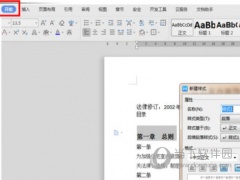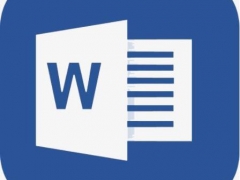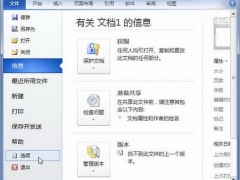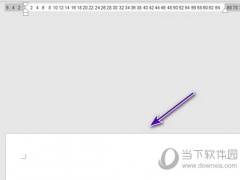“Word遇到问题需要关闭”问题的解决方法
教程之家
Word
我们都有可能遇到过下图所示的word问题:Word遇到问题需要关闭。我们对此引起的不便表示抱歉。大多是时候我们都会重试,实在不行就重装Word,这些方法未免有些盲目。可以试试图后的解决方法。
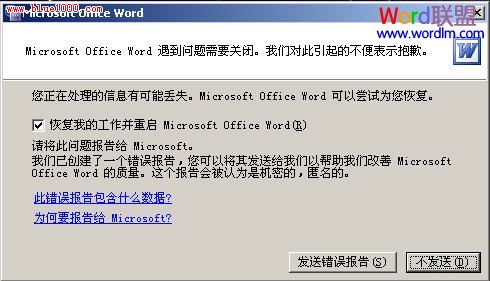
方法一、删除Normal.dot模板文件,Word2003就会自动重新创建一个好的模板文件。Normal.dot文件路径:C:\Documents and Settings\Administrator(或者你自己的用户名)\Application Data\Microsoft\Templates
方法二、也是删除Normal.dot模板文件。在“运行”中输入“winword /a”回车,然后在Word中点保存,在对话框文件类型项选文档模板。看到模板Normal.dot,删除。重启Word后OK!
方法三、关掉Word,双击打开“我的电脑”,将 %appdata%\microsoft\templates 地址复制粘贴到地址栏,然后回车,找到 Normal.dot ,将其删除!
方法四、C:\Documents and Settings\当前用户名\Application Data\Microsoft\Templates\,将Templates文件夹清空。这里文件夹要在显示所有文件的模式下才能看到,因为Application Data文件夹是隐藏属性。
方法五:打开开始菜单——在“运行”里输入“%appdata%\microsoft\templates” 点击确定,然后删除normal.dot就可以了。
注意:templates文件夹是隐藏着的,所以打开“工具”——“文件夹选项”——“查看”——勾选“显示隐藏的文件和文件夹”
上述方法总有一种适合你的,祝你好运!